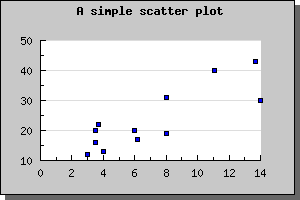
図 61:簡単な散布プロット [ソース]
散布プロットは非常に簡単に作成できます。X 座標と Y 座標で指定された点をプロットします。ライン プロットと同様、イメージ上には各ポイントが描画されます。また、それぞれのポイントを線分で結ぶこともできます。
通常の使用では X 座標を指定しますが、X スケールにテキスト スケールを使用することもできます。これは最後に説明する、インパルス形式の散布プロットを使用する際に便利です。
散布プロットは jpgraph_scatter.php をインクルードして、ScatterPlot() のインスタンスを作成することで作成できます。また、マーカーを指定するには mark 変数を使用します。デフォルトでは、小さな円が使用されます。
散布プロットを作成するには、インスタンスを生成する必要があります。
デフォルトの値を使用する、簡単な例を下に表示します。
マーカーのサイズやカラーを設定することで、異なった効果を得られます。
また、インパルス形式の散布プロットを作成できます。これは、通常の散布プロットとは異なり、Y = 0 のベース ラインからラインが引かれます。散布プロットをインパルス形式に変更する場合は、SetImpuls() メソッドを使用します。
インパルス形式のプロットは、デジタル信号処理の際、信号を描画する時に使用されます。以下に、簡単なインパルス形式のプロットを紹介します。
次に、インパルス形式のプロットのカラーや線幅を設定する方法を紹介します。
最後に、より高度なインパルス プロットを掲載します。このグラフでは、Y 軸のラベルの書式を指定し、軸の位置も調節しています。